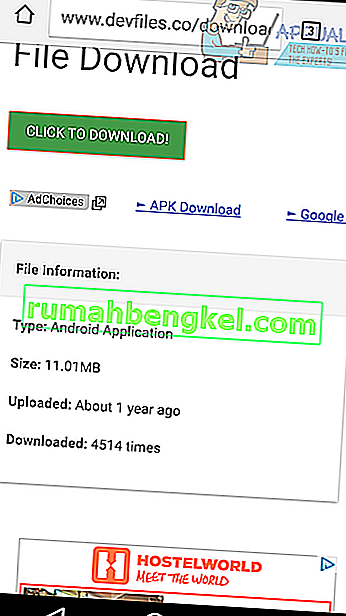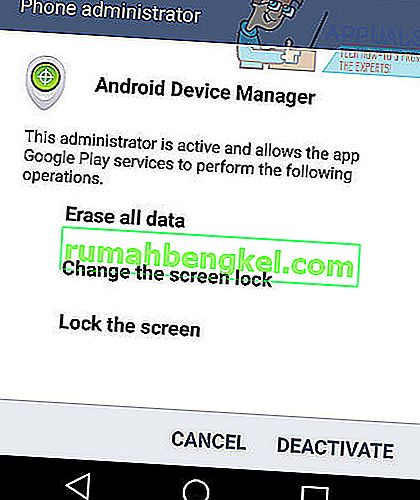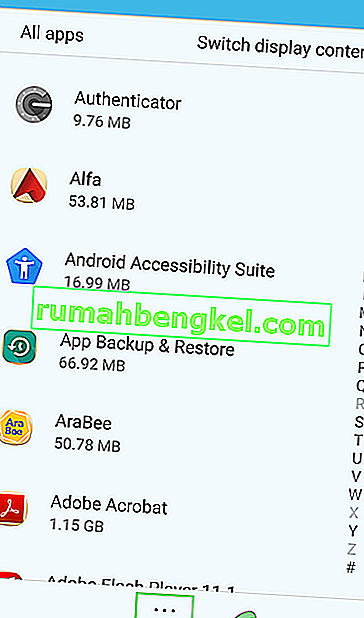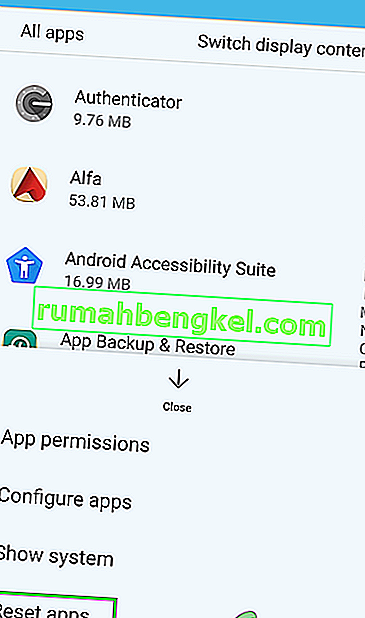Quando o Google Play não funciona ou recebe um erro, o aplicativo Play Store fecha e uma mensagem é exibida em sua tela que diz 'Infelizmente o Google Play Services parou.' Este erro pode impedir você de baixar novos aplicativos ou de usar a app store em seu dispositivo Android. Por mais frustrante que seja, pode ser relativamente simples consertar o problema. Neste artigo, vamos seguir as etapas necessárias para resolver os problemas da Play Store.

Sugerimos tentar o método um primeiro e, se isso não funcionar, prossiga para tentar o método dois. Também temos outros métodos para mais solução de problemas. Mas antes de prosseguir, desligue o telefone, carregue-o até 100% e ligue-o novamente. Além disso, durante o processo de solução de problemas, desative (embora a desinstalação seja melhor) todos os aplicativos que protegem a privacidade e otimizam o desempenho da bateria.
Método 1: limpar cache
O primeiro método para corrigir o erro do Google Play Services é limpar o cache da Google Play Store e do Google Play Services. Siga as etapas abaixo para limpar o cache do Google Play Services.

- Abra o aplicativo Configurações em seu dispositivo
- Vá até 'Aplicativos'
- Role para baixo e encontre o Google Play Services e toque nele
- Toque em ' Armazenamento '
- Toque em ' Limpar Cache '
- Toque em ' Gerenciar Espaço '
- Toque em ' Limpar todos os dados'

Em seguida, você precisará seguir as mesmas etapas para limpar o cache do aplicativo Google Play. Toque no botão da tela inicial em seu dispositivo e siga as próximas etapas.
- Abra o aplicativo Configurações em seu dispositivo
- Vá até 'Aplicativos'
- Role para baixo e encontre a Google Play Store e toque nela
- Toque em ' Armazenamento '
- Toque em ' Limpar Cache '
- Toque em ' Limpar dados'
Depois de limpar o cache, reinicie o dispositivo e tente usar a Google Play Store. Esperançosamente, o problema terá sido corrigido e a mensagem 'Infelizmente o Google Play Services parou.' a mensagem não aparecerá mais.
Se isso não resolver o problema, você pode tentar o método dois abaixo.
Método 2: faça download dos arquivos .apk mais recentes da Play Store
Pode ser que o download do .apks mais recente da Play Store resolva o problema para você. Você pode baixar novos arquivos .apk para o Google Play Services e para a Google Play Store abaixo.
Download do Google Play Services
Download da Google Play Store

Para fazer o download, siga estas etapas em seu dispositivo Android:
- Toque na última versão disponível
- Toque para baixar APK
- Toque no botão azul de download na próxima página e aguarde a contagem regressiva
- Clique no botão verde para fazer o download! Botão.
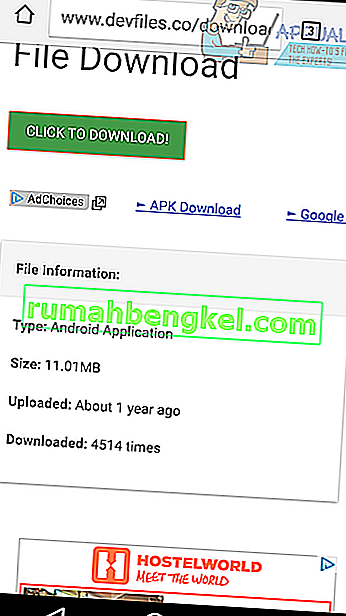
- Depois de fazer o download, visite o aplicativo de configurações do seu dispositivo
- Role para baixo e toque em Segurança
- Toque para habilitar a caixa de seleção ao lado de fontes desconhecidas .
- Puxe a barra de notificação para baixo e toque no arquivo baixado
- Passe pelo processo de instalação
Em seguida, reinicie seu dispositivo Android. Esperançosamente, isso deve resolver o problema.
Método 3: desinstalar atualizações
Às vezes, pode haver um erro com a versão do Google Play Services em seu dispositivo. Sugerimos seguir as etapas abaixo se os métodos acima não ajudaram você a resolver o problema. Este método o ajudará a desinstalar e reinstalar as atualizações do aplicativo Google Play Services.
- Abra o aplicativo Configurações em seu dispositivo
- Encontre e abra ' Segurança '
- Toque em ' Administradores de telefone ' ou ' Administradores de dispositivos '.
- Em seguida, toque em Gerenciador de dispositivos Android
- Uma nova página, conforme mostrado abaixo aparecerá
- Nesta página, toque em ' Desativar '.
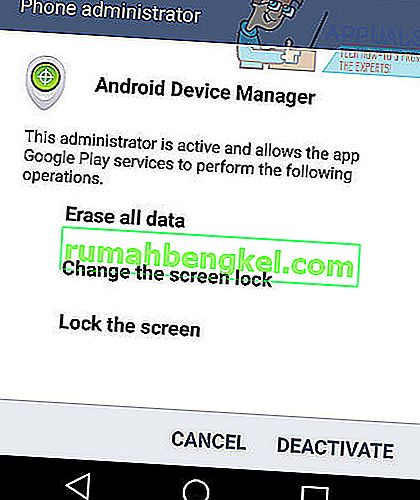
- Em seguida, volte para o aplicativo Configurações no seu dispositivo.
- Toque em ' Aplicativos '.
- Toque em ' Google Play Services '.
- Toque no botão de menu de três pontos no canto superior direito.
- Toque em Desinstalar atualizações.
- Toque em OK no pop-up.
- Toque em OK novamente se necessário.

Em seguida, você precisará reativar o Gerenciador de dispositivos Android
- Abra o aplicativo Configurações em seu dispositivo.
- Encontre e abra ' Segurança '.
- Toque em ' Administradores de telefone ' ou ' Administradores de dispositivos '.
- Toque em Gerenciador de dispositivos Android.
- Na próxima página, toque em ' Ativar '.
- Uma notificação aparecerá em seu dispositivo solicitando a atualização do Google Play Services. Toque na notificação e instale a atualização .
Em seguida, reinicie o dispositivo - espero que o erro tenha desaparecido.
Método 4: redefinir preferências de aplicativos
Se nada o ajudou até agora, redefinir os aplicativos para seus padrões pode resolver o problema. Se houver alguma restrição imposta aos serviços do Google Play por esses aplicativos, eles podem ser removidos por meio desse processo e, assim, resolver o problema. As etapas mencionadas podem ser um pouco diferentes de acordo com o tipo de seu dispositivo.
- Vá para as configurações.
- Vá para Aplicativos (Gerenciador de aplicativos).
- Clique em Mais .
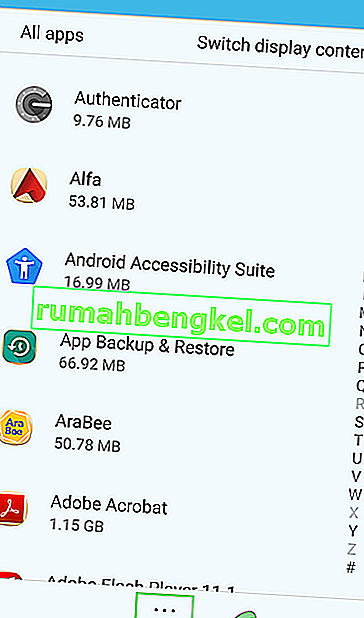
- Vá para Redefinir aplicativo .
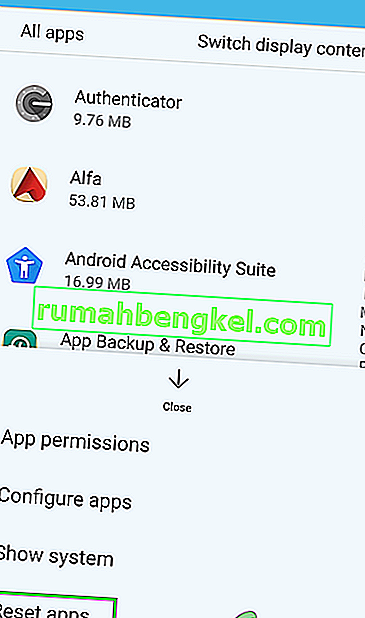
- Um pop-up aparecerá com a confirmação para Redefinir os Aplicativos e o que acontecerá após a redefinição dos Aplicativos. Toque em Redefinir aplicativos para confirmar a redefinição dos aplicativos.
- Agora reinicie o dispositivo e verifique se o problema atual está resolvido.
Método 5: redefinição de fábrica
Se o seu dispositivo ainda estiver exibindo as mensagens 'Infelizmente o Google Play Services parou' após seguir todos os três métodos, sua única opção pode ser redefinir o dispositivo para as configurações de fábrica. É aconselhável criar um backup de todos os seus arquivos antes de fazer isso.
Depois de fazer backup de seus dados, você pode seguir as etapas abaixo para redefinir seu dispositivo. Isso reverterá seu dispositivo ao estado em que estava quando você o comprou.
- Visite o aplicativo Configurações em seu dispositivo
- Encontre e abra o backup e reinicie
- Toque em Redefinir dados de fábrica .

Deixe-nos saber se você conseguiu resolver o erro do Google Play Services deixando um comentário.